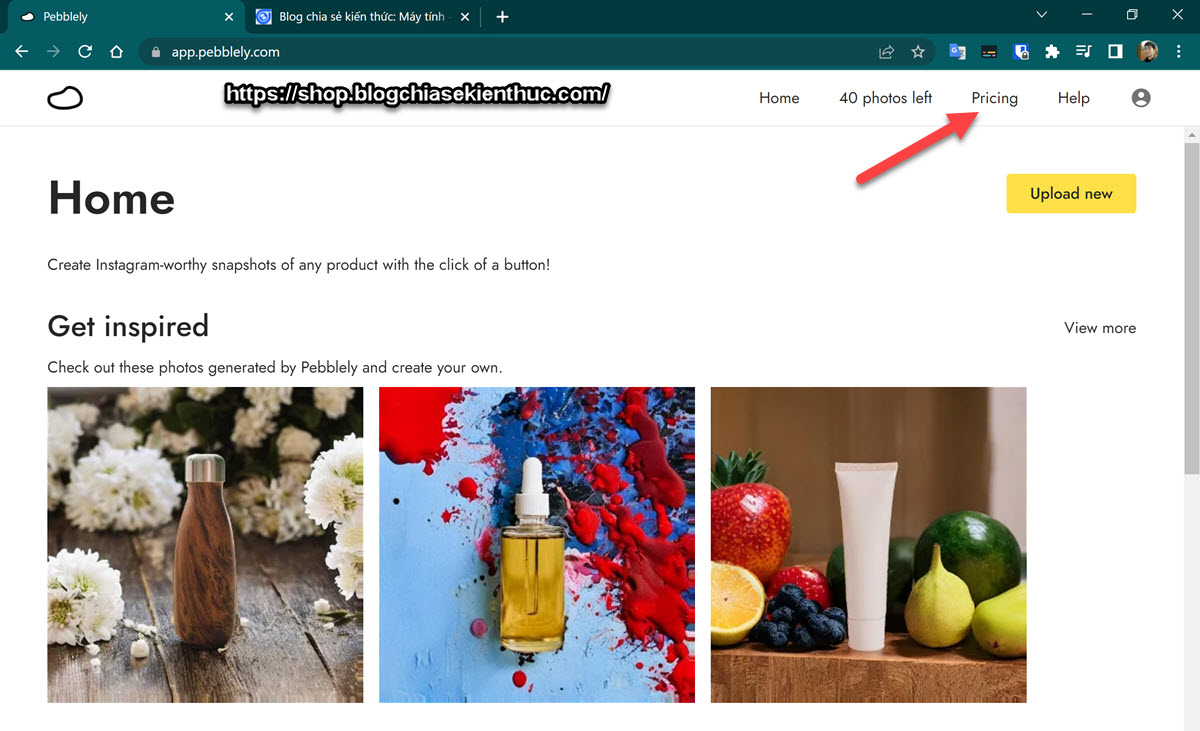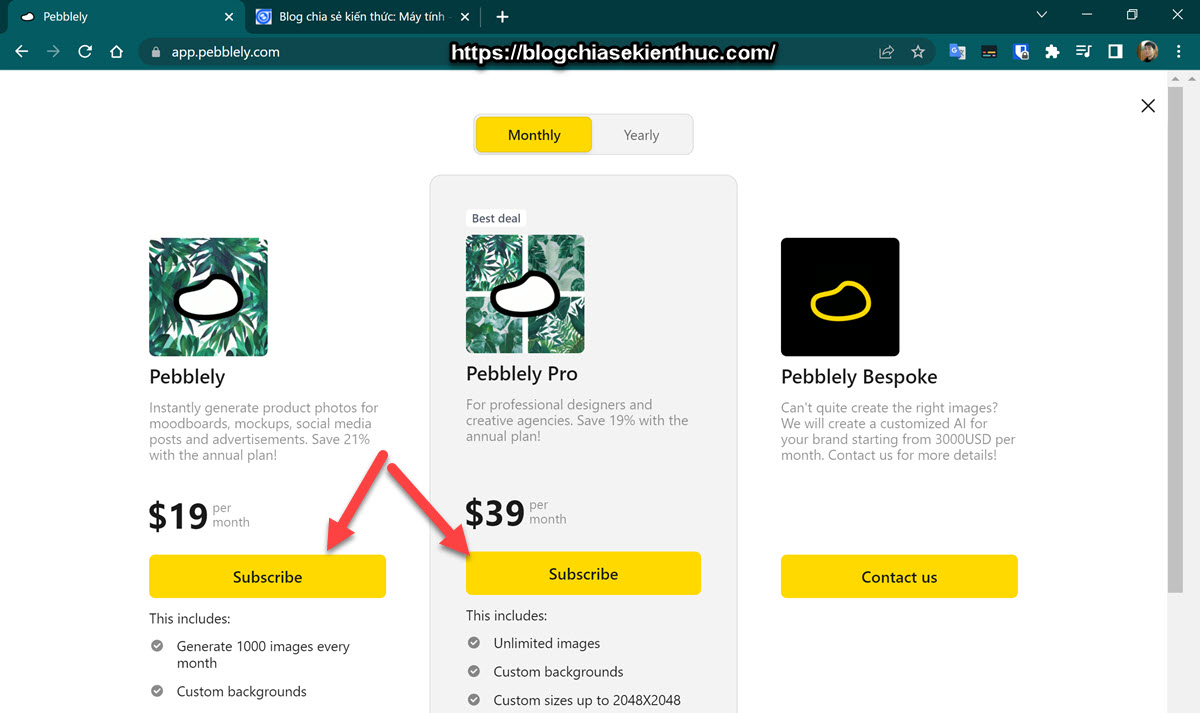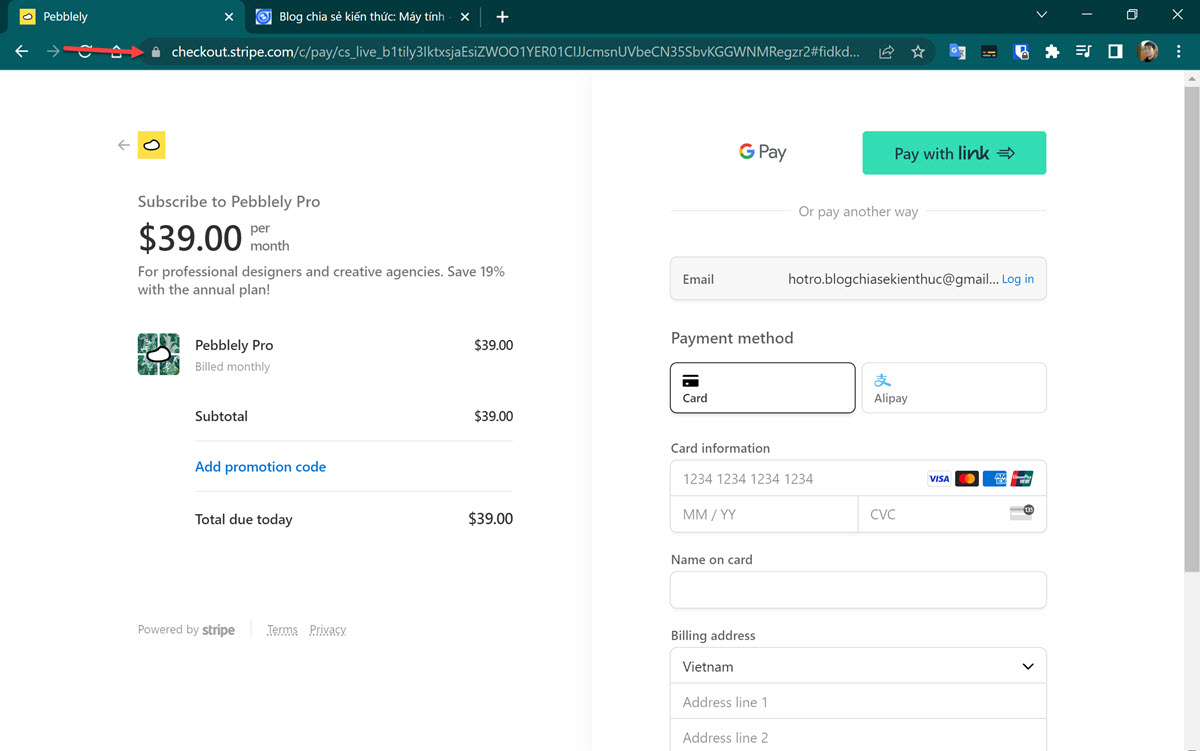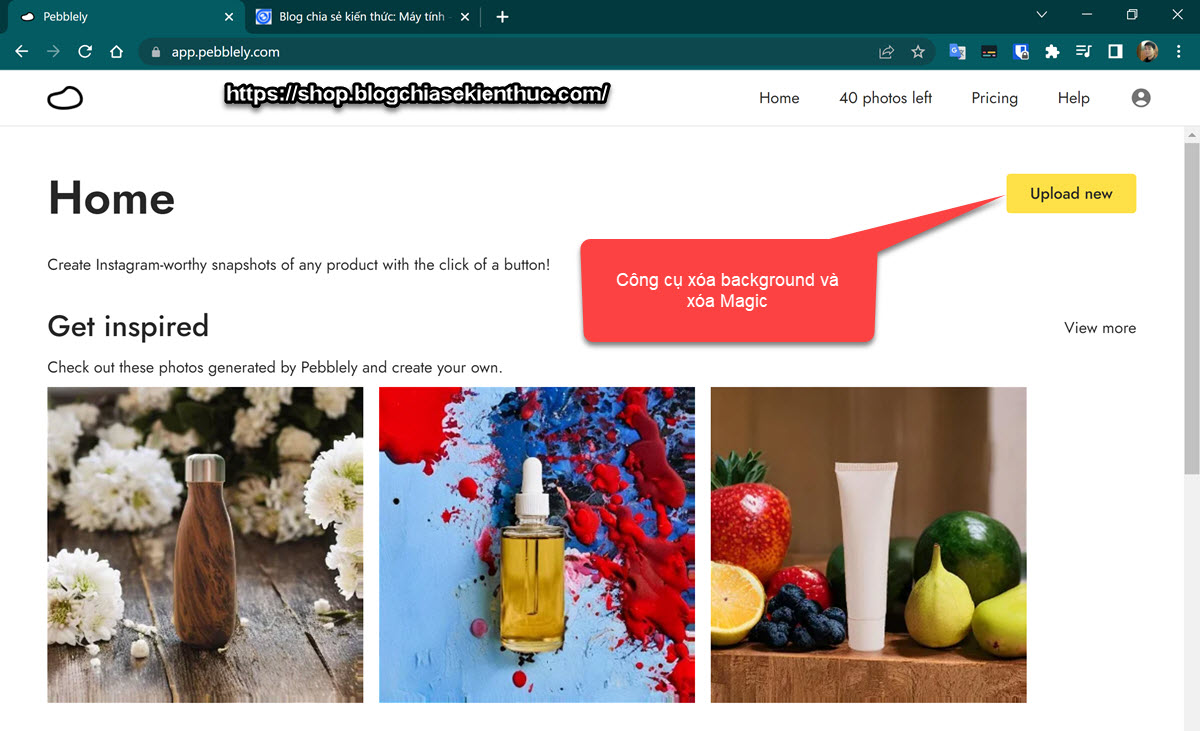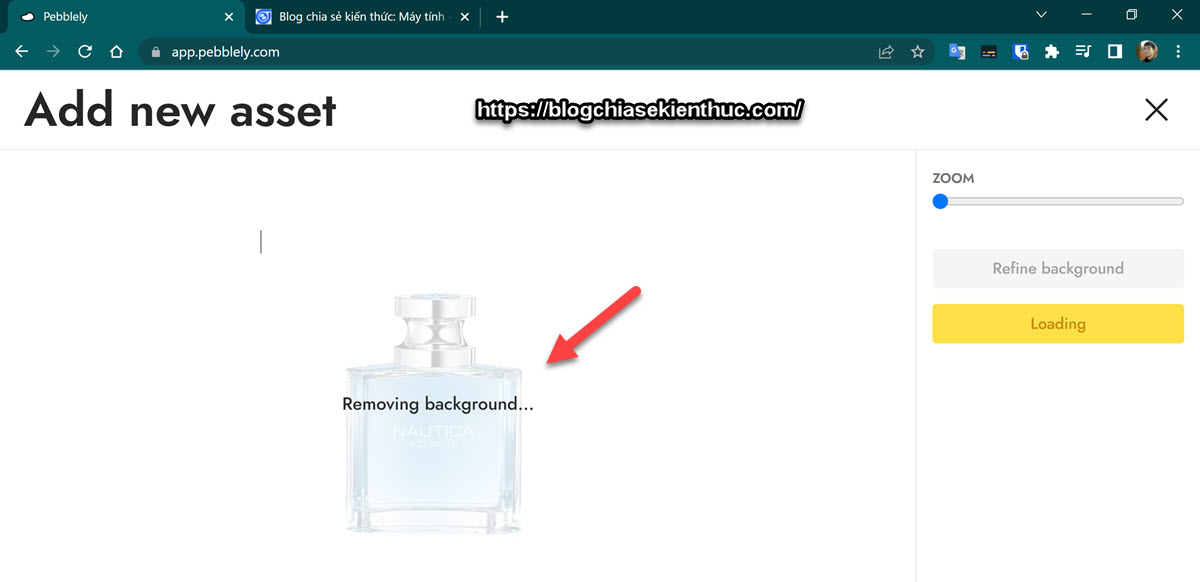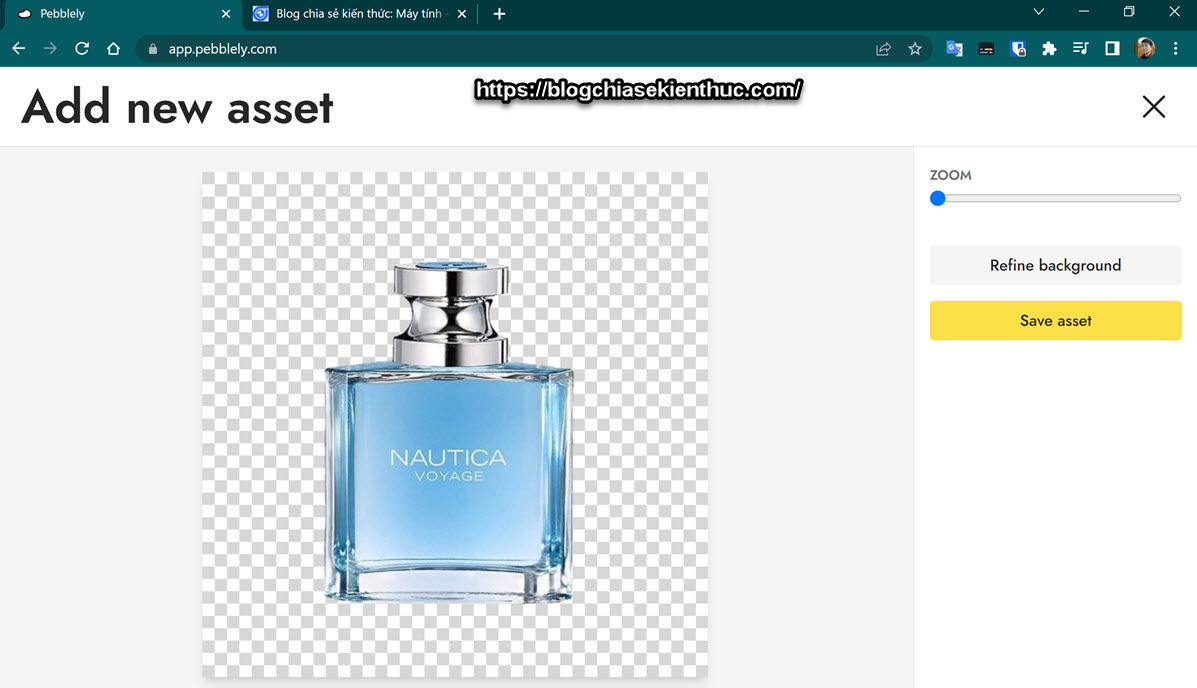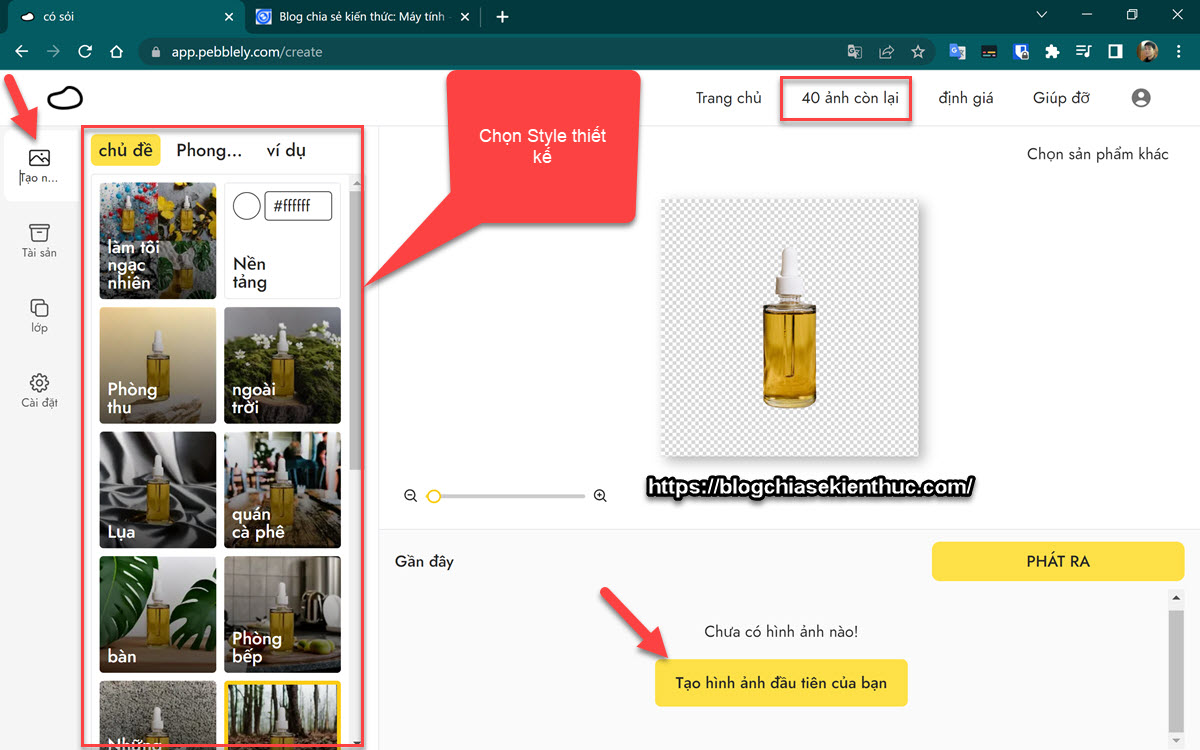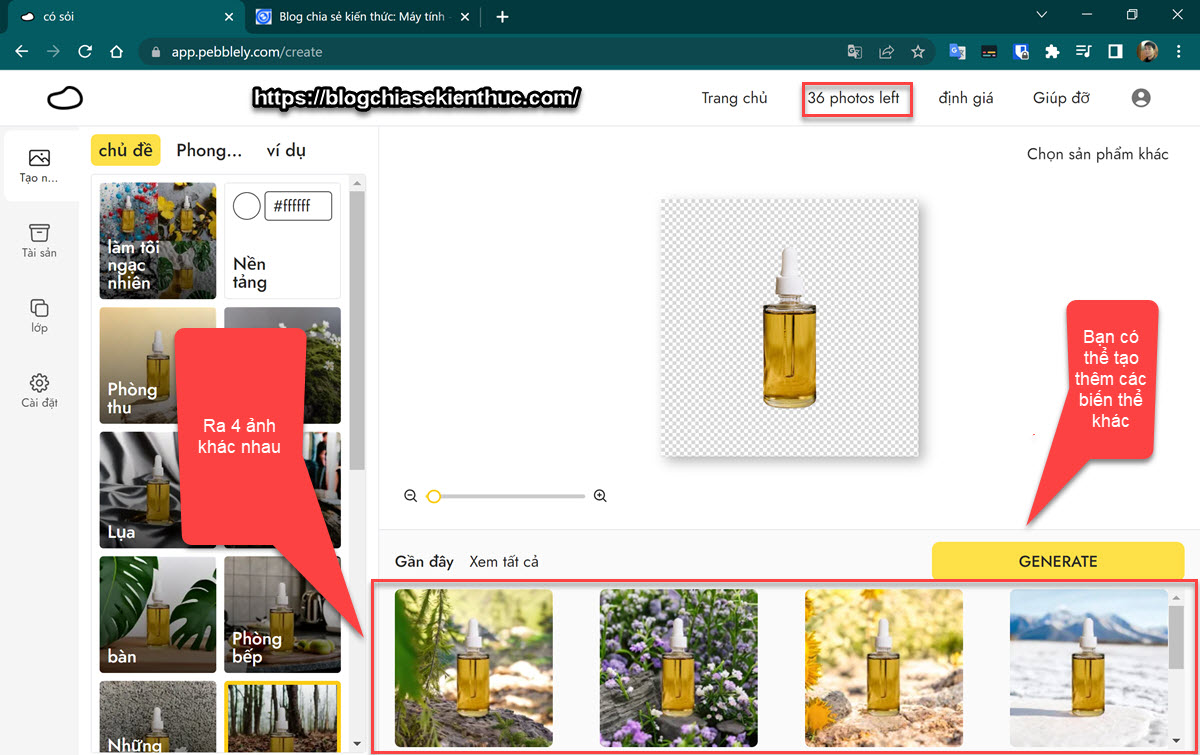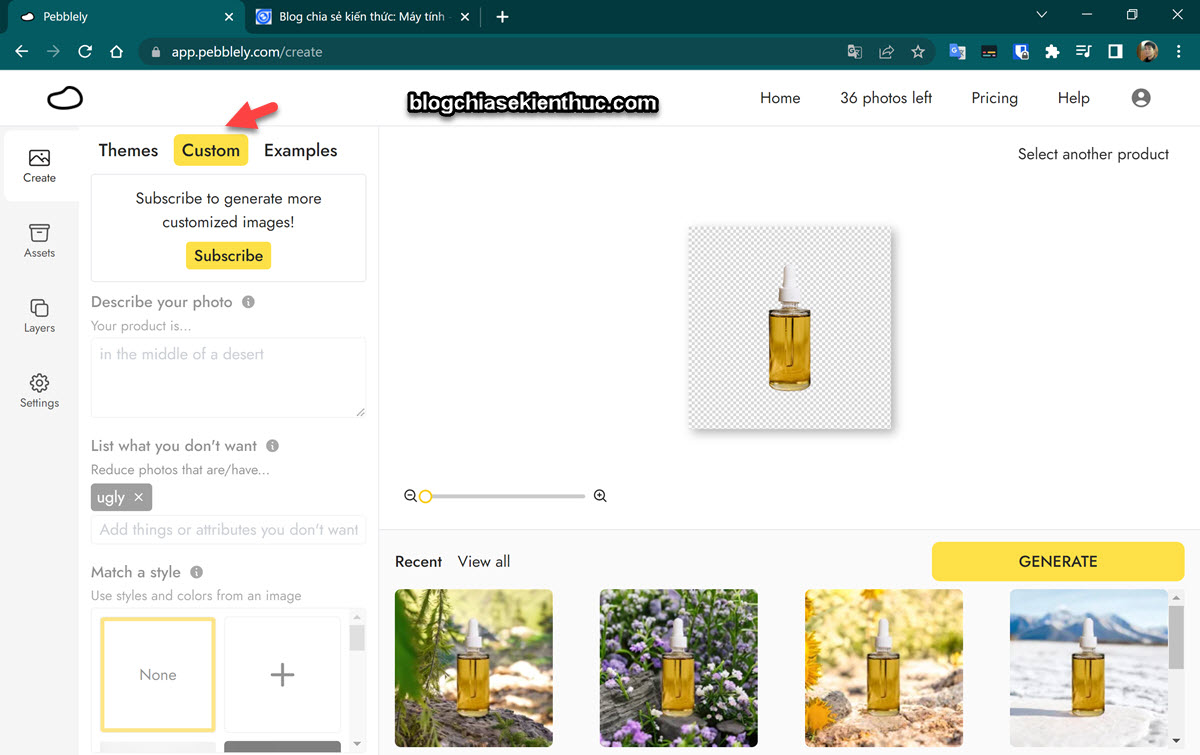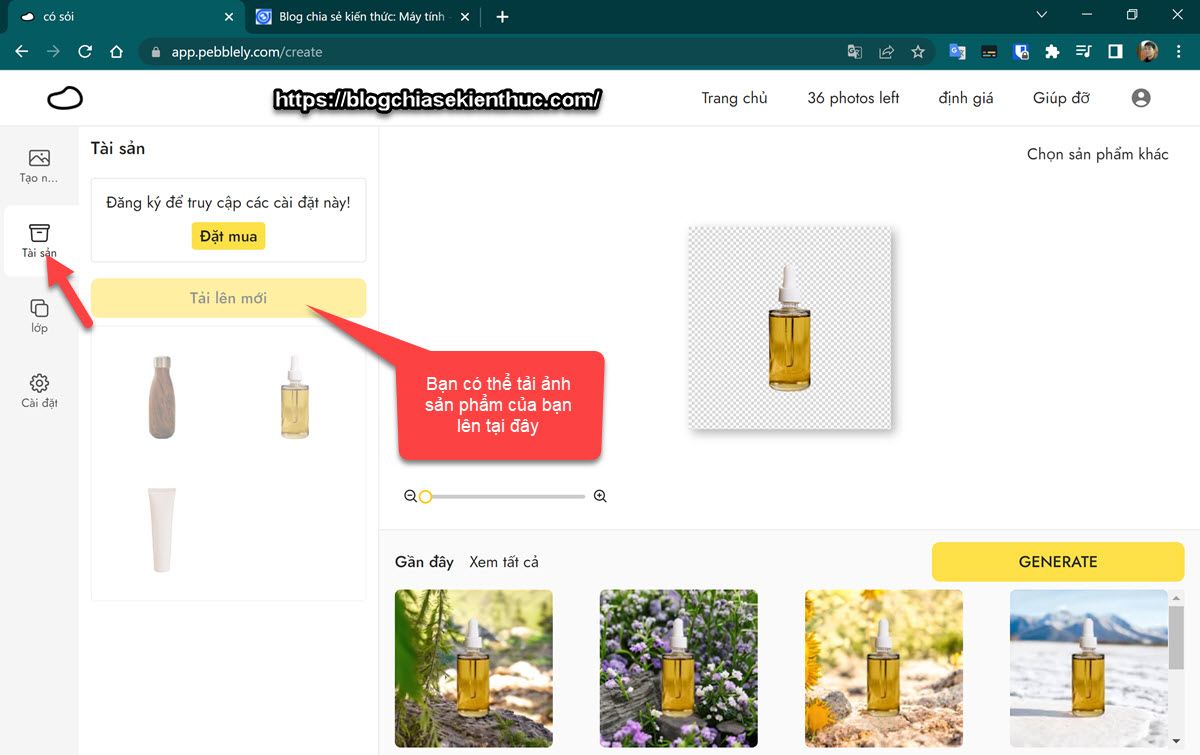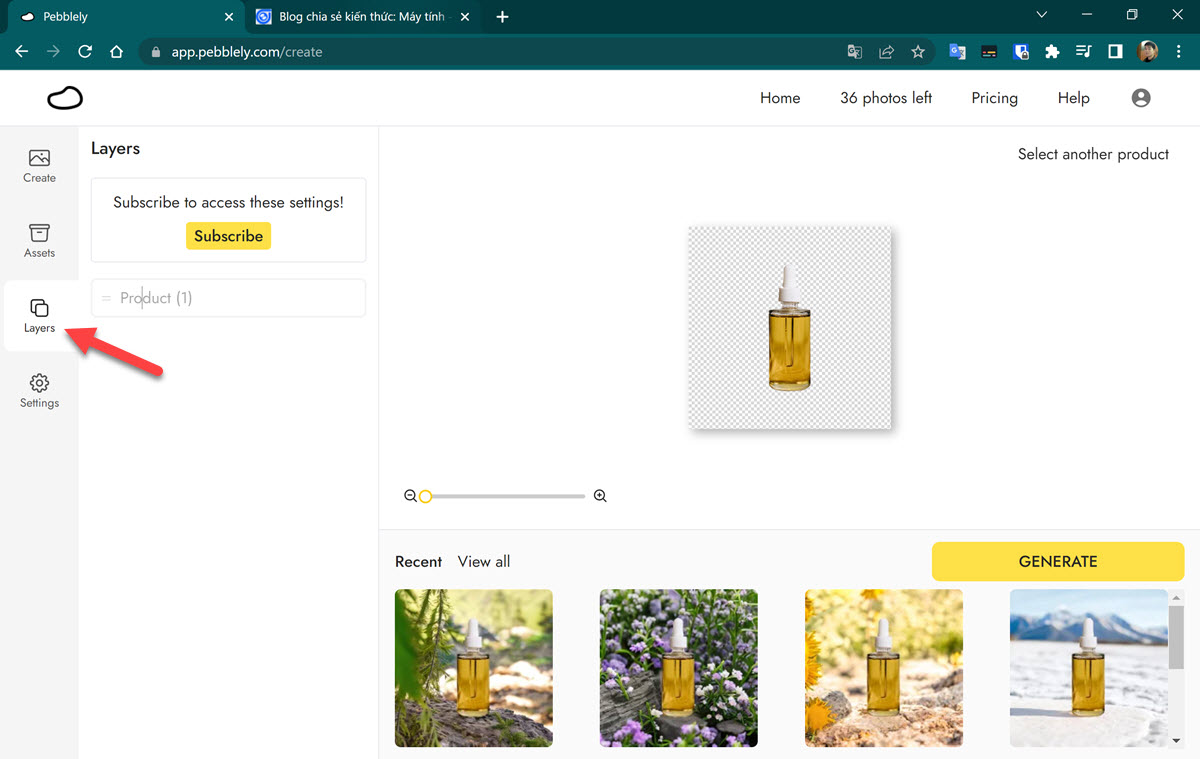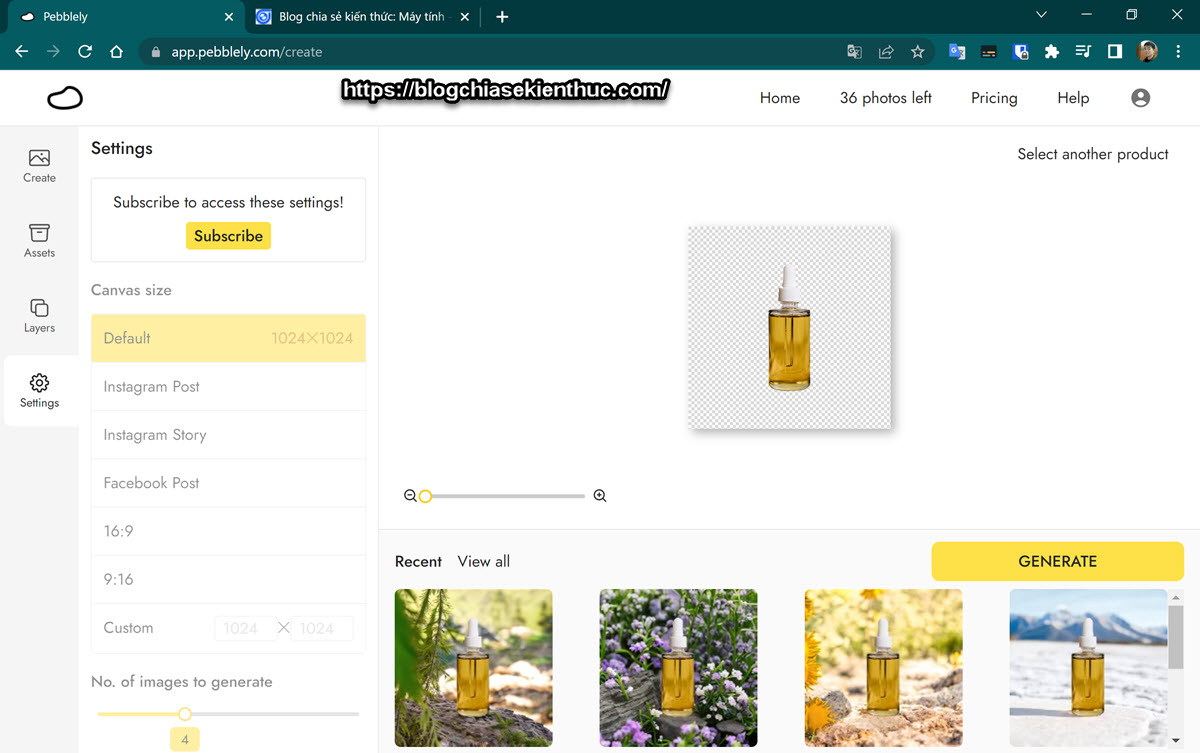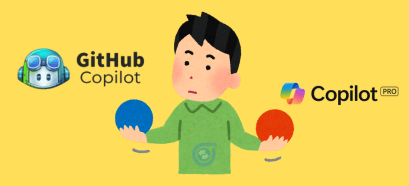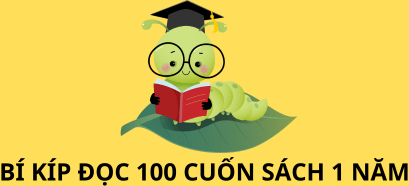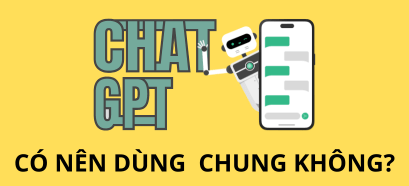Pebblely là một công cụ AI hỗ trợ tạo hình ảnh sản phẩm hoàn toàn tự động mà mình đã có giới thiệu trên Blog Chia Sẻ Kiến Thức Store hôm trước.
Bạn có thể tham khảo chi tiết link bài viết tại đây: https://shop.blogchiasekienthuc.com/nang-cap-tai-khoan-pebblely-gia-re-chinh-chu/
Trong bài viết đó mình đã chia sẻ/giới thiệu với các bạn khá rõ về công cụ AI Pebblely này rồi.
Vậy nên trong bài viết này mình chỉ tập trung hướng dẫn cách nâng cấp Pebblely, cũng như cách sử dụng Pebblely tôi nhé.
Nếu bạn muốn tự nâng cấp Pebblely thì bạn có thể tham khảo bài viết sau đây của mình.
Mục Lục Nội Dung
#1. Cách nâng cấp tài khoản Pebblely
Bước 1. Bạn truy cập vào trang chủ của dịch vụ tại đây: https://pebblely.com/
Tiếp theo, bạn hãy tạo tài khoản hoặc sử dụng tài khoản Google để đăng nhập luôn cho nhanh.
Bước 2. Bạn nhấn vào Pricing để thực hiện nâng cấp.
Bước 3. Tiếp theo, bạn nhấn vào nút Subcribe ở gói mà bạn muốn nâng cấp.
Sau đó bạn hãy nhập thông tin thẻ Visa/Mastercard của bạn vào để thanh toán. Bạn sử dụng thẻ nước ngoài nhé, thẻ Việt Nam chưa hỗ trợ.
NOTE:
Nếu bạn không có thẻ thanh toán hoặc bạn muốn mua với mức giá rẻ hơn nhiều giá gốc thì inbox mình qua:
Zalo/SĐT: 0977 417 291 hoặc Telegram: @KienNguyen9x
#2. Cách sử dụng Pebblely để xóa background, macgic
Đây thực chất là công cụ xóa background mà Pebblely cung cấp miễn phí cho bạn, bởi đây là bước cần thiết trước khi tạo background mới cho sản phẩm.
Bước 1. Bạn nhấn vào nút Uplaod now để upload ảnh.
Sau khi upload ảnh lên, Pebblely sẽ ngay lập tức xóa background ảnh.
Và đây là kết quả. Mình xác nhận Pebblely là công cụ xóa background rất xịn các bạn nhé.
#3. Cách thiết kế ảnh sản phẩm bằng công cụ Pebblely
NOTE:
Để có thể upload được ảnh sản phẩm của bạn lên thì bạn cần phải mua gói trả phí của họ. Còn không bạn chỉ có thể sử dụng được các mẫu có sẵn trong kho.
Bước 1. Bạn truy cập vào địa chỉ https://pebblely.com/gallery/ => rồi chọn một mẫu bất kỳ để thử nghiệm trước.
+) Tại tab đầu tiên, tab Create chúng ta có 3 tab là Themes, Custom và Examples.
Tất nhiên là chỉ có tab Theme là bạn sử dụng được thôi, còn Tab Custom và Examples phải mua bản quyền thì mới có.
Chọn Style mà bạn thích => sau đó bấm vào nút Tạo hình ảnh đầu tiên của bạn để bắt đầu gen ảnh.
Mặc định sau mỗi lần gen, Pebblely sẽ trả về 4 ảnh. Bạn ưng ý ảnh nào thì tải ảnh đó về. Còn không thì bạn tiếp tục nhấn vào nút GENERATE để tạo ra 4 ảnh khác.
Tại tab Custom thì bạn có thể nhập vào các câu lệnh (prompt) để tạo ảnh nền cho sản phẩm theo mô tả của bạn.
+) Tiếp tục chuyển qua tab Assets
Tại tab này, bạn có thể upload ảnh sản phẩm của bạn lên.
+) Tại tab Layers
Nếu bạn làm về Photoshop thì không còn lạ gì với khái niệm Layer nữa đúng không nào 😀
Tab này giúp bạn quản lý các lớp ảnh của sản phẩm !
+) Tab Settings
Với tab này thì bạn có thể dễ dàng tùy chỉnh lại tỷ lệ khung hình, kích thước ảnh.
Ngoài ra còn có sẵn cả tùy chọn để tạo ra các hình ảnh phù hợp với các bài viết trên Instagram, Facebook…
Vâng, cách sử dụng Pebblely để tạo ảnh sản phẩm về cơ bản là như vậy, cũng không có gì để hướng dẫn nhiều, vì bản thân công cụ này cũng rất dễ dùng rồi.
Để biết thêm chi tiết về các gói dịch vụ của Pebblely thì các bạn đọc trong bài post nâng cấp Pebblely giá rẻ của mình nhé.
Hi vọng là với dịch vụ AI này thì bạn sẽ tiết kiệm được nhiều thời gian và tiền bạn hơn trong việc thiết kế ảnh sản phẩm để quảng bá trên các nền tảng mạng xã hội hiện nay.
Chúc các bạn thành công !
Kiên Nguyễn- Blogchiasekienthuc.com
 Blog Chia Sẻ Kiến Thức Máy tính – Công nghệ & Cuộc sống
Blog Chia Sẻ Kiến Thức Máy tính – Công nghệ & Cuộc sống